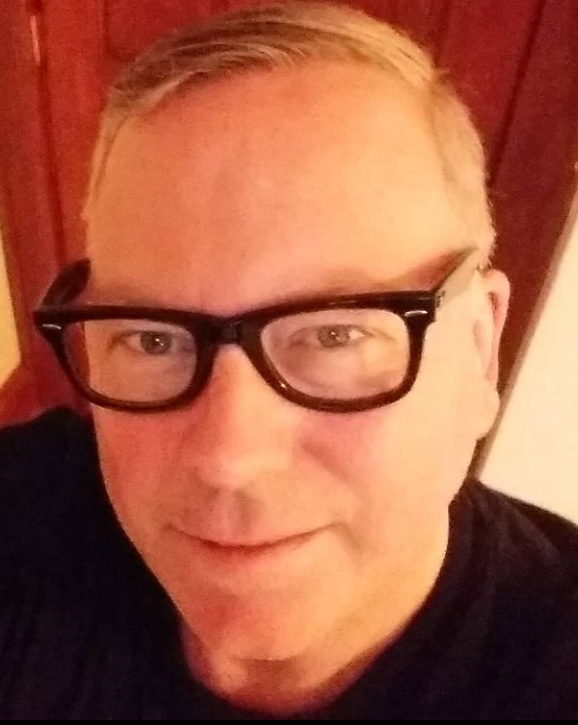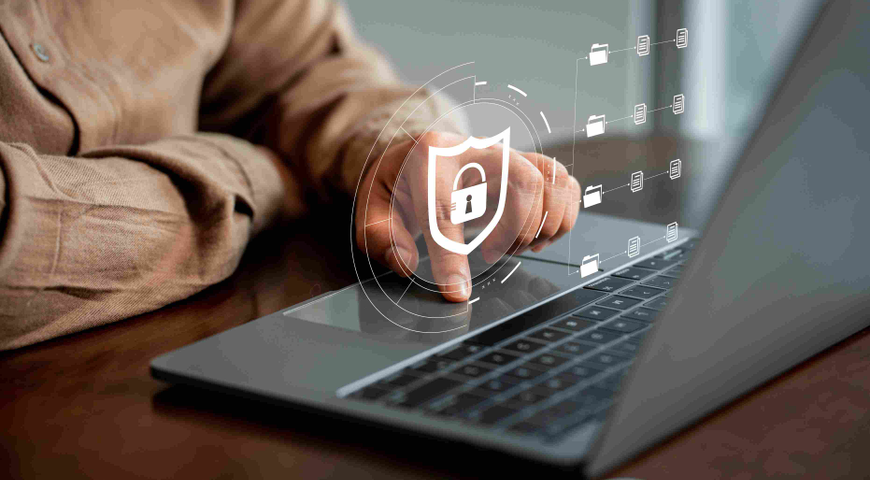
パソコンのセキュリティ対策について、基本から実践までをわかりやすく解説します。日々進化するサイバー脅威から、あなたのデバイスとデータを守るための知識と手段を身につけましょう。
現代のサイバー攻撃は、AIの進化により巧妙かつ高速化し、従来よりも発見が難しく、被害も深刻になっています。
マルウェアによる感染、ランサムウェアによる PC のロック、フィッシング詐欺による情報漏えいなど、日常的に直面するリスクは現実的で、被害は深刻です。個人情報や金融データ、さらにはデジタル ID までが常に危険にさらされています。しかも、こうした脅威は減るどころか、ますます深刻化しています。
とはいえ、安心してください。多くのセキュリティソフトや対策ツールが開発されており、適切に選べば、デバイスやデータをしっかり守ることができます。問題は、数ある選択肢の中から、自分に合った信頼できるツールをどう選ぶかです。
このガイドでは、パソコンのセキュリティ対策について体系的に整理し、日々迫るサイバー脅威に備えるための考え方と対策方法を紹介します。
まずは、マルウェア、ランサムウェア、フィッシングなど、よくある攻撃手法について見ていきましょう。次に、セキュリティソフトを選ぶ際に注目すべき機能や、無料版と有料版の違い、そして現在利用できる代表的な製品を紹介します。
一般的なユーザーからゲーマー、リモートワーカーまで、それぞれの利用スタイルに合ったセキュリティ対策を考えていきます。最後に、日常の中でできるセキュリティ対策のポイントを整理します。
コンピューターセキュリティソフトとは
通常、セキュリティソフトには、ウイルス/マルウェア対策、ファイアウォール、侵入検知システム、暗号化ツール、脆弱性スキャンの機能が用意されています。さらに、組織や個人が日々直面する無数の既知/未知のサイバー脅威に対する保護機能を大幅に強化するため、今日のセキュリティソフトウェアには AI や機械学習が広く導入されています。
優れた PC セキュリティソフトのおもな機能
「どのセキュリティソフトが一番良いか」という問いに、万人に共通する正解はありません。ある人にとって完璧なソリューションでも、別の人には物足りない場合もあるのです。とはいえ、大切なパソコンや個人情報を守るためには、セキュリティソフト選びでチェックすべきポイントがあります。
- リアルタイムの脅威検出機能: パソコンの動きを常に監視し、不審な挙動をすばやく察知。サイバー攻撃の兆候が見つかった場合は、初期段階でブロックして被害を未然に防ぎます。
- 高度なファイアウォール機能: インターネットの送受信データを常に監視し、外部からの攻撃を防ぐ“防壁”として働きます。あなたのパソコンとサイバー脅威の間に、しっかりとした守りを築きます。
- マルウェアとランサムウェア対策: すべてのコンピューターに欠かせない、もっとも重要な機能の 1 つです。この保護機能は、ウイルスなどの不正な動きを見つけることで、あなたのパソコンを守ります。たとえば、ファイルを勝手に暗号化しようとする動きを検知すると、怪しいファイルを自動で隔離して、感染の広がりを防ぎます。
- ウイルス対策機能: 最新のAI技術を使って、まだ対策情報が出回っていない新種のウイルスも見つけ出します。従来の方法では見逃してしまうような脅威にも、しっかり対応できるのが特長です。
- フィッシング対策と不正サイト対策機能: ブラウザと連携して、怪しいウェブサイトやメールをチェックし、危険な兆候を見つけた場合は、自動でアクセスをブロック。パスワードなどの大切な情報が盗まれるのを防ぎます。
- システムパフォーマンスの最適化: セキュリティが強くても、動作が重くなっては意味がありません。アクロニスの保護機能は、パソコンの使いやすさを損なわず、快適な動作を保ちながらしっかり守ります。賢くパソコンのリソースを使うことで、ウイルススキャン中やリアルタイム保護のときでも、動作が重くなりません。普段通り快適に使いながら、しっかり守ってくれます。
- 個人情報の盗難対策: 強力な ID 盗難対策として、安全なパスワード管理機能や、ダークウェブでの情報漏えい監視、万が一のときの補償、そして大切なファイルを暗号化して守る機能など、安心の仕組みがそろっています。これらの機能を組み合わせることで、個人情報の盗難リスクを大幅に減らすことができます。もし被害にあうと、金銭的にも精神的にも大きなダメージを受ける可能性がありますが、アクロニスならその不安をしっかりと軽減できます。
- 自動バックアップ: 万が一ウイルス被害にあったときだけでなく、パソコンの故障からもすばやく復旧できます。まさに「最後の砦」として、あなたの大切なデータを守ります。自動バックアップ機能では、パソコンやスマホのすべてのファイルをクラウドにコピーして保存します。これにより、どこにいてもクラウドから簡単にデータを復元できます。外出先でも、自宅でも、安心して使えます。
パソコン向けセキュリティソフトの種類
サイバー攻撃の手口は日々進化していますが、それに対抗するためのセキュリティ対策ツールは、いくつかの基本的な種類に分けられます。セキュリティの基本を知っている人なら、その重要性をよく理解しています。ここでは、パソコンを守るために知っておきたい基本的なセキュリティ対策について、わかりやすくご紹介します。
ウイルス対策ソフト
ウイルス対策ソフトは、いくつかの方法を組み合わせて脅威を見つけ出します。たとえば、既知のウイルス情報をもとにしたスキャン、怪しい動きを見つける分析、そして不審な動作をリアルタイムで監視する仕組みなどがあります。これらの基本的なウイルス対策機能は、信頼できるセキュリティの土台となります。中でも「パターン照合型検出」では、ファイルの特徴を過去の脅威データベースと照らし合わせて、怪しい動きを見つけ出します。
「振る舞い監視型」の保護機能は少し仕組みが異なります。これは、パソコン上で動いているすべてのプログラムの動きを見張り、怪しい動作をリアルタイムで検知。問題が起こる前に警告を出して、被害を未然に防ぎます。ウイルス対策ソフトが脅威を検知すると、あらかじめ設定されたルールにしたがって、すぐに隔離または削除されます。これにより、パソコン全体への感染拡大を防ぐことができます。
無料版と有償版のウイルス対策ソフトの違い
無料版ウイルス対策ソフトウェアは、何も対策を講じないよりは導入した方がよいものの、過度な期待は禁物です。無料のウイルス対策ソフトは、よくある脅威に対して基本的な保護を提供してくれます。ただし、最新の攻撃手法に対応するための高度な機能は備わっていないことが多いため、注意が必要です。
一方、有償のウイルス対策ソフトは、より高度で総合的な保護を提供します。たとえば、未知の脅威(ゼロデイ攻撃)への対応、ランサムウェア対策、パソコンの動作を快適に保つ最適化機能、スキャンの種類やタイミングを自由に設定できる柔軟性、そして何よりも、24時間365日の技術サポートが受けられる安心感があります。
有償版ウイルス対策ソフトを選ぶのは、フル装備の車を購入するようなものです。一方で無料版は、必要最低限の基本モデルの車のようなものです。どちらを選ぶかは、利用者それぞれのニーズ、期待、必要とする保護レベルによって変わってきます。
有料版を契約する前に、多くのウイルス対策ソフトでは無料体験版が用意されています。まずは試してみて、自分に合っているかを確認するのがおすすめです。無料体験版を利用して、実際に自分のパソコンでウイルス対策ソフトを試すことができます。操作画面の使いやすさや、搭載されている機能の確認、動作への影響などをチェックしたうえで、自分に合った製品かどうかを判断できます。
マルウェア・ランサムウェア対策ツール
なぜマルウェア対策やランサムウェア対策が必要なのかを理解するために、まずはマルウェアとウイルスの違いを簡単に説明しましょう。現在よく知られている「ウイルス」は、パソコンにあるファイルに感染し自らを複製しながら広がっていくタイプのマルウェア(悪意のあるソフト)の一種です。気づかないうちにシステム全体に感染し、パソコンの動作が遅くなったり、セキュリティ上の問題を引き起こしたりする原因になります。
マルウェア(悪意のあるソフトウェア)にはさまざまな種類があり、それぞれ異なる手口でパソコンに侵入しようとします。代表的なものには、トロイの木馬型(トロイの木馬)、ワーム、スパイウェア、そしてランサムウェアなどがあります。これらのマルウェアは、ひとたび動き出すと非常に危険です。気づかないうちに個人情報やクレジットカードの情報、SNSのログイン情報などを盗み出したり、パソコンをロックしたりして「元に戻したければお金を払え」と脅してくることさえあります。
どうすれば自分を守ることができるのでしょうか。マルウェア対策ツールは、既知の脅威だけでなく、これまでに見つかっていない「ゼロデイ攻撃」にも対応できるように設計された、専用の検出エンジンを搭載しています。こうしたマルウェア対策ツールが高い効果を発揮する理由のひとつが、「高度なふるまい分析技術」を使っていることです。これにより、ファイルを使わずに動作するマルウェアや、姿を変えて検出を逃れようとするマルウェア(ポリモーフィック型)も見つけ出すことができます。無料のウイルス対策ソフトでは見逃されがちな脅威にも対応できるのが特長です。
さらに、専用のランサムウェア対策機能は、パソコン内で不審な暗号化の動きを常に監視し、重要なファイルの安全なバックアップを保つことで、被害を未然に防ぎます。
ファイアウォール対策
ファイアウォールの役割と機能について説明します。前述のとおり、ファイアウォールは「ネットワークの国境警備」のような役割を果たします。インターネットを通じて出入りするすべての通信(データのかたまり=パケット)を常に監視し、不審な動きがないかをチェックすることで、安全なウェブ利用を支えています。高度なファイアウォールは、ネットワーク上を流れるデータをリアルタイムで分析し、アプリの脆弱性(セキュリティのすき間)を狙った巧妙な攻撃を見つけてブロックします。
ファイアウォールソフトと機器の違い
ソフトウェア型ファイアウォールは、パソコンやスマートフォンなどの「端末ごと」に動作し、それぞれの機器を守るタイプのセキュリティ機能です。一方で、ファイアウォール機器は、家庭やオフィスのネットワーク全体を入口で守る「守衛」のような存在です。複数の機器をまとめて保護できるため、外部からの攻撃(ペリメーター攻撃)に対して強力な防御を提供します。
ID盗難対策ソフト
IDの盗難は、まさに“悪夢”のような被害です。銀行口座が空になったり、信用情報に深刻なダメージを受けたり、元の状態に戻すまでに数か月、場合によっては何年もかかることもあります。サイバー犯罪者は、情報漏えいやフィッシング詐欺、悪質なウェブサイト、さらには盗まれた書類などから個人情報を入手し、それを使ってさまざまな金銭詐欺を仕掛けてきます。 たとえば、銀行口座からお金を引き出したり、クレジットカードを限度額まで使い切ったり、他人になりすまして医療サービスを受けたり、SNSやオンラインサービスのアカウントを乗っ取ったりします。
こうした深刻なサイバー被害を未然に防ぐためには、信頼できるID盗難対策ソフトを導入するのがもっとも効果的な方法です。ID盗難対策ソフトは、あなたの個人情報を収集・管理しながら、リアルタイムでさまざまなリスクを監視します。 たとえば、銀行口座の不審な動き、信用情報機関からの警告、ダークウェブ上での ID やパスワードの流出などをチェックし、問題があればすぐに通知してくれます。
もしあなたの名前、住所、マイナンバー(または社会保障番号)、その他の個人情報が、あなたの許可なく使われた場合、ID盗難対策ソフトがすぐに通知してくれます。高度なID盗難対策サービスには、被害にあった際の専用サポートや、金銭的損失を補償する保険、そして被害が起こる前に不審な動きを察知する「先回り型」の不正検知機能などが含まれています。 これにより、万が一のときも安心して対応でき、被害を最小限に抑えることが可能になります。
仮想プライベートネットワーク(VPN)
最近の VPN サービスは、高度な暗号化技術を使って通信をしっかり守りながらも、パソコンやスマートフォンの動作にほとんど影響を与えません。最近のセキュリティ対策ソフトには、ワンクリックで使えるシンプルな VPN 機能が含まれていることが多く、必要なときにすぐプライバシーを守れるのが特長です。
VPN を選ぶときは、暗号化の強度、ログ(通信履歴)の保存方針、サーバーの数や場所、そして運営会社の所在国(法的管轄)などを確認することが大切です信頼できる VPN サービスは、通信ログを一切保存しない「ノーログポリシー」を採用し、軍用レベルとも言われる AES-256 で暗号化されます。 さらに、プライバシー保護に前向きな法律が整った国に拠点を置いているため、ユーザーの情報が不当に扱われるリスクも低く、安心して利用できます。
パスワードマネージャー
パスワードマネージャーを使えば、アプリやウェブサイトごとに強力でユニークなパスワードを自動で作成・管理できます。パスワードマネージャーは、強力なパスワードを作成してくれるだけでなく、それらを安全に保存し、必要なときに自動で入力してくれます。 これにより、複数のサービスで同じパスワードを使い回すリスクをなくし、より安全にインターネットを利用できます。
ニーズにあったセキュリティソフトを選ぶには
自分に合ったセキュリティソフトを選ぶには、しっかりと比較・検討することが大切です。たくさんある選択肢の中から自分に合ったものを選ぶには、比較のポイントを整理したチェックリストや、第三者のレビュー・評価を参考にするのが効果的です。AV-Test、AV-Comparatives のような業界の評価機関は、標準化された脅威シナリオに基づいてウイルス対策ソフトを厳密にテストしており、信頼できる客観的なデータを提供しています。
これらの評価機関が公開する詳細なレポートでは、次の3つの重要なポイントが測定されています:既知の脅威や未知の攻撃(ゼロデイ脅威)に対する防御力、さまざまな操作時のパソコンへの負荷、そして誤検出の有無などを含む使いやすさです。こうした第三者機関による評価結果に加えて、以下のような重要なチェックポイントを参考にすることで、ご自身のセキュリティニーズにもっとも合った製品を見つけることができます。
利用シーンに合わせたセキュリティニーズを見極めるには
自分にとって最適なセキュリティソフトを選ぶには、まずご自身の利用環境や必要な機能をしっかり理解することが欠かせません。検索を始める前に、まず「基本的な使い方をするユーザー」であるかを確認しましょう。もしそうであれば、複雑な設定なしで、一般的なオンライン脅威からしっかり守ってくれるシンプルなセキュリティソフトを求めているはずです。そのような場合、余計な機能が付いていない、価格を抑えたセキュリティソフトを選ぶのも 1 つの方法です。
一部の制限はあるものの、こうしたセキュリティソフトでも、PC の動作を妨げることなく、常に裏側で総合的に保護してくれます。
一方で、より高度な使い方をするユーザーであれば、セキュリティ設定を細かく調整できる機能や、スキャン方法のカスタマイズ、そして不審な動作を検知して脅威を見つけ出す高度な分析機能を備えたセキュリティソフトが必要になります。これにより、日々変化する多様なサイバー脅威に対して、より効率的で的確な防御が可能になります。さらに、高度なソフトウェアには、パフォーマンス最適化モードや多くの追加機能が装備されています。
たとえば、ゲーマーの方には、ゲームプレイ中の動作を妨げないように、システムへの負荷を最小限に抑える「ゲームモード」を備えたセキュリティソフトが求められます。
リモートワークを行うユーザーには、VPN サービスや高度なファイアウォール、個人情報保護機能など、複数のアプリやネットワークを通じてやり取りされる機密データを守るための追加のセキュリティ機能が必要になります。
どんなに優れたセキュリティソフトを使っていても、100% 安全とは言い切れません。ちょっとした操作ミスが原因で、サイバー攻撃の被害に遭ってしまう可能性は常にあることを忘れないようにしましょう。サイバーセキュリティにおいて「人」の要素はもっとも弱い部分とされており、少しの判断ミスや不注意が原因で、状況が一気に悪化してしまうこともあります。
動作環境との相性とパフォーマンスへの影響とは
セキュリティを優先するあまりパフォーマンスを犠牲にしたり、逆に快適な動作を求めて安全性を妥協したりする必要はありません。選択したセキュリティソフトは、ご自身のPCのハードウェア構成や使用環境に適合している必要があります。互換性に問題があると、セキュリティにすき間が生じたり、パフォーマンスが大きく低下したりする可能性があります。
最近では、システムの動作を重くすることなく、高い保護性能を備えたセキュリティソフトが数多く登場しています。リソース効率に優れたスキャンエンジンは、PCが使用されていない時間帯にスキャンを行い、CPUの使用率を抑えながら、賢く脅威を検知することで、快適な動作と高い安全性を両立しています。
使いやすさとサポート体制
使いやすいインターフェイスと強力なセキュリティ機能は、両立していることが重要です。操作がわかりやすいインターフェイスであっても、セキュリティ機能が犠牲になってはいけません。むしろ、直感的に使える設計であれば、ユーザーが適切に設定や管理を行いやすくなり、結果としてセキュリティの強化につながります。
どんなに高性能なセキュリティツールでも、操作がわかりにくければ設定ミスや機能の放置につながり、十分な効果を発揮できないことがあります。たとえば Acronis True Image は、優れたセキュリティ機能を備えているだけでなく、非常に直感的なインターフェイスを採用しており、セキュリティの状態が一目でわかる表示によって、専門知識がなくても自分の保護状況を簡単に把握できます。
効果的なセキュリティ対策には、使いやすさだけでなく、定期的なセキュリティアップデートと充実したサポート体制も欠かせません。万が一ソフトの使用中に問題が発生しても、いつでも技術サポートに頼ることができるので安心です。
2025年版・おすすめパソコン向けセキュリティソフトとは
既知のサイバー攻撃だけでなく、対策がまだされていない「ゼロデイ攻撃」も急増しており、世界中のユーザーが不安を感じています。パソコンは便利で多くの可能性を秘めていますが、その一方で大きなリスクも抱えています。悪意のある第三者は、あなたの大切なファイルやオンライン上の個人情報など、パソコンに保存されているあらゆる情報を狙ってきます。
サイバー犯罪の被害にあうリスクを最小限に抑え、パソコンや大切なデータを保護する唯一の方法は、信頼性が高く効果的、かつ強固なセキュリティソフトを使用することです。こうした保護がないと、あなたのパソコンはマルウェアやランサムウェア、フィッシング詐欺など、さまざまな脅威にさらされやすくなってしまいます。
安心して選べるように、私たちはおすすめのパソコン用セキュリティソフトを厳選してご紹介します。これらのソフトは、サイバー攻撃のリスクをできる限り減らし、日々の不安を軽減してくれる頼れるツールです
Acronis True Image
Acronis True Imageは、日々増え続けるサイバー脅威からあなたを守るために必要な機能をすべて備えた、高性能な保護ソフトです。そのうえ、あらゆる状況下で 1 つのファイルも失わないようにスケジュールできる自動バックアップ(フルバックアップ、増分バックアップ、差分バックアップ)により、ユーザーのデータは常時保護されます。さらに、万が一の事態に備えて、スケジュール設定が可能な自動バックアップ機能(フル、増分、差分)により、大切なファイルを 1 つも失うことなく、常にデータを安全に保つことができます。
直感的に使えるわかりやすい画面設計で、Windows・macOS・iOSといった複数のプラットフォームに対応し、すべてのデバイスをまとめて管理・保護できます。高性能なランサムウェア対策と安全なクラウドバックアップで知られており、万が一ハードウェアの故障やサイバー攻撃が発生しても、大切なファイルをしっかり守ります。システムへの負荷が少ないため、パソコンの動作を妨げることなく高いセキュリティを実現。安心と使いやすさを両立した、非常にコストパフォーマンスの高い選択肢です。
おもな機能
- 振る舞い検知によるランサムウェア対策で、未知の脅威(ゼロデイ攻撃)にも対応
- リアルタイムのサイバー保護機能
- ランサムウェア被害時も、ワンクリックでファイルを自動復元
- ローカル保存とクラウド保存の両方に対応したバックアップ機能
- ファイルの同期機能
- パソコンの動作を妨げない軽快なパフォーマンス
- 初心者でも使いやすい、わかりやすい操作画面
- 個人情報の保護機能
- 脆弱性スキャンによるセキュリティチェック
- Microsoft 365 のデータもバックアップ可能
- 常に最新版へ無料アップグレード
- 電話・メール・チャットによるサポート対応
- ファイルのブロックチェーン認証機能
- 電子署名の付与機能
- 最大 5TB までクラウドストレージを追加可能
- ディスククリーンアップやシステム最適化ツールを搭載
- すべての保護対象デバイスを一括管理できるダッシュボード
- 離れた場所からのバックアップ・復元操作にも対応
Norton 360 Deluxe
Norton 360 Deluxe は、マルウェアやフィッシングなどのオンライン脅威からしっかり守ってくれる、信頼性の高いセキュリティソフトです。パスワードマネージャーやVPN、ダークウェブ監視といった追加機能も備えており、あなたのデバイスと個人情報をより強力に保護します。
お子さまのインターネット利用が心配な保護者の方には、Norton 360 Deluxe の「ペアレンタルコントロール」機能がおすすめです。お子さまが閲覧できるコンテンツを制限できるほか、パソコンのパフォーマンスを損なうことなく、最大限の保護を実現する最適化機能も搭載されています。さらに、このソフトウェアには、システムパフォーマンスを犠牲にすることなく最大限保護する最適化機能が備わっています。
おもな機能
- マルウェア、フィッシング、悪意のある Web サイトからのリアルタイム保護
- 統合されたパスワードマネージャーと無制限の VPN アクセス
- ダークウェブ上での個人情報漏えいを監視し、異常があれば通知
- お子さまの利用を見守るペアレンタルコントロール機能と、パフォーマンスを最適化するツールを搭載
Bitdefender Total Security
Bitdefender Total Security は、もうひとつの優れた選択肢です。Windows、macOS、iOS、Androidといった複数のプラットフォームに対応しており、どのデバイスでもスムーズに保護を提供します。ランサムウェア対策、セキュアなパスワードマネージャー、そして追跡防止機能など、安心の機能が揃っています。このソフトには、効果的なランサムウェア対策、安全なパスワードマネージャー、トラッキング対策ツールが備わっています。
おもな機能
- 高度な脅威検知機能とリアルタイムのマルウェア対策
- あらゆるデバイスに対応するマルチプラットフォームサポート
- プライバシーを守るVPNと追跡防止ツールを搭載
- セキュアなパスワード管理とランサムウェア対策機能
McAfee Total Protection
McAfee Total Protection は、複数のデバイスをまとめて守れるセキュリティソリューションです。強力なマルウェア検出機能に加え、個人情報の盗難対策も備えています直感的に使えるデザインと、ペアレンタルコントロールなどの便利なツールもあり、信頼できる選択肢です。暗号化されたストレージ、安全なVPN、フィッシング対策など、あなたの大切なデータをしっかり守る機能が充実。直感的に使えるデザインと、ペアレンタルコントロールなどの便利なツールもあり、信頼できる選択肢です。
おもな機能
- マルウェアやフィッシング詐欺に対する包括的な防御機能
- プライバシーを守る暗号化ストレージと安全なVPN
- オンライン上の個人情報を守るID盗難対策
- 家族で安心して使えるペアレンタルコントロール機能
Trend Micro Maximum Security
Trend Micro Maximum Security は、高度なオンラインセキュリティとウイルス対策機能を提供する総合セキュリティソフトです。リアルタイムスキャンでは、従来のマルウェアデータベースやシグネチャ(定義ファイル)による検出に加え、AI(機械学習)技術も活用し、さまざまな脅威を高精度で見つけ出します。
おもな機能
- Windows、Mac、スマートフォンなど複数のデバイスを保護
- ウイルス、マルウェア、ランサムウェア、スパイウェアに対応
- お子さまの利用を見守るペアレンタルコントロール機能
- フィッシング詐欺からの保護
- ネットバンキングやオンラインショッピング時の安全性を強化
- SNSでのプライバシー保護機能
- ゲーム中は通知を一時停止して集中できるモードを搭載
Kaspersky Total Security
Kaspersky Total Security は、マルウェアやランサムウェア、フィッシング攻撃に対するリアルタイム保護を提供します。さらに、高度なファイアウォール機能とウェブ保護機能により、インターネット接続の安全性を確保し、不正アクセスの試みを防ぎます。
Kaspersky は、本記事のリストにある他のオプション同様、安全なパスワードマネージャーを提供するだけでなく、暗号化されたデータ格納域やウェブカメラのプロテクション機能も備えており、あらゆるデバイスにとってバランスの取れたソリューションとなります。
おもな機能
- マルウェア、ランサムウェア、フィッシング攻撃に対するリアルタイム保護
- 安全なインターネット利用を支える高度なファイアウォールとウェブ保護機能
- パスワードを安全に管理できるパスワードマネージャーと暗号化された保管庫
- 不正なカメラアクセスを防ぐウェブカメラ保護機能とペアレンタルコントロール
Acronis True Image をセキュリティソフトとして設定および最適化するには
Acronis True Image をセキュリティ対策として選んだけれど、どう設定すれば最大限に活用できるのか分からない…そんな方もご安心ください。 このあとに、インストール方法からリアルタイム保護(アクティブプロテクション)の有効化、バックアップのスケジュール設定、ウイルススキャンの設定まで、わかりやすく手順を解説します。
Acronis True Image をインストールするには
- 1: Acronis True Image のインストーラー(拡張子が.exe もしくは .dmg のファイル)を見つけてダブルクリックします
- 2: 表示されたウィンドウで、[Acronis True Image のインストール] アイコンをダブルクリックします
- 3: 画面上のインストールウィザードにしたがって操作します。
- 4: アカウント情報の入力を求められたら、アカウントの情報を入力してインストールを完了させます。
リアルタイム保護(Active Protection)を有効化するには
- 1: Acronis True Image を起動し、サインインします。
- 2: [保護] セクションを開きます。
- 3: [保護] タブで [設定] を選択します。
- 4: [Active Protection(アクティブプロテクション)] の項目で、[ランサムウェア対策保護]、[リアルタイム保護]、[ウェブフィルタリング] を有効にして、システムと個人データを保護します。これらの機能は通常インストール時に自動で有効になりますが、念のため確認しておくと安心です。
- 5: [OK] をクリックして設定を保存します。
バックアップを作成してデータ保護を強化するには
- 1: Acronis True Image を起動し、サインインします。
- 2: 左側のメニューから [バックアップ] を選択し、既存のバックアップが構成されている場合は [バックアップを追加] を選択します。
- 3: 左側のアイコンからバックアップ元を選択し、[ディスクとパーティション] または [ファイルとフォルダ] のどちらをバックアップするかを指定します。
- 4: 表示されたウィンドウからバックアップしたい項目を選択し、[OK] を選択します。
- 5: バックアップ先のアイコンを選択し、バックアップを保管する場所を選択します。
- 6: [オプション] を選択して、スケジュールや保存ルールなどを設定します。スケジュール機能を使えば、自動で定期的にバックアップを取ることができます。
- 7: 設定が完了したら「今すぐバックアップ」をクリックして、処理を開始します。
ウイルススキャンのスケジュールを設定するには
ウイルススキャンを自分の使い方に合わせて設定するには、以下の手順を行います。
- [保護] タブを開きます。
- [設定] をクリックします。
- [ウイルス対策スキャン] タブを選択します。このタブには、完全スキャンまたはクイックスキャンのスケジュール設定、ウイルス検出時の処理、除外する特定の要素など、さまざまな設定項目が用意されています。
- ご自身のニーズに合わせて設定を調整し、「OK」をクリックして保存します。
パソコンを守るための追加セキュリティ対策
ウイルス対策ソフトを入れるだけでは、サイバー攻撃のリスクを完全に防ぐことはできません。大切なのは「総合的な対策」です。オンライン上の脅威から自分を守るための対策が十分できているか、今一度確認しましょう。まずは、Windows やセキュリティソフトを常に最新の状態に保ちましょう。アップデートが公開されたらすぐに適用することが重要です。古いシステムは、サイバー犯罪者にとって格好の標的になります。
さらに、ウイルス対策ソフトに加えて、ファイアウォールや VPN(仮想プライベートネットワーク)を併用することで、より強固な防御が可能になります。リアルタイム保護を必ず有効にして、マルウェアの脅威がシステムに侵入する前にブロックしましょう。
その他の重要なセキュリティ対策も説明します。
安全なインターネット利用の習慣
今のインターネットは、15〜20年前とはまったく違います。悪意のあるサイトやフィッシング詐欺があちこちに潜んでいます。怪しいリンクをクリックする前に、URLをよく確認しましょう。信頼できないサイトからのファイルダウンロードは絶対に避けてください。
どんなに優れたセキュリティソフトでも、危険なサイトに自らアクセスしてしまえば守りきれません。
フィッシング詐欺を見抜く力をつける
PC ユーザーには、毎週数多くのフィッシングを目的としたメールやメッセージが「押し寄せて」きます。以前のような誤字脱字は減り、見た目は本物そっくりです。最近のフィッシングメールは、AIの力で非常に巧妙になっています。
銀行や宅配業者を装ったメールが届いたら、送信元のアドレスを必ず確認し、怪しいリンクはクリックしないようにしましょう。ウイルス対策ソフトも助けになりますが、もっとも大切なのは「気づく力」です。個人情報を入力する前に、必ずリンク先を確認してください。サイバーセキュリティにおいて、人為的なミスは依然として最大の弱点です。機密情報を入力する前に、リンクやウェブサイトが安全かどうか必ず確認しましょう。
危険なサイトや怪しいダウンロードは避ける
信頼できるサイトだけを利用し、海賊版ソフトや「無料だけど怪しい」ダウンロードは避けましょう。ウイルス対策ソフトのスキャン機能も万能ではありません。映画やアプリをダウンロードする前に、「このデータ、本当に安全か」と一度立ち止まって考えてみてください。
データのバックアップと復元
ランサムウェアだけでなく、パソコンの故障や紛失でも大切なデータが失われることがあります。そんな事態に備えて、
「3-2-1バックアップ戦略」を実践しましょう。つまり、データのコピーを3つ作り、2種類のメディアに保存し、そのうち1つは別の場所に保管することで、万が一のときにも確実に復元できるようにします。
最近、バックアップからの復元テストを行った記憶はありますか。定期的な復元テストは、バックアップが本当に使えるかどうかを確認するために欠かせません。
おすすめは、増分バックアップとシステム全体のイメージバックアップの両方に対応し、機密データを暗号化できるバックアップソフトです。自動でバックアップの完了やデータの整合性を確認してくれる機能もあると安心です。
個人情報の保護
個人情報は貴重であり、厳重に扱われるべきです。SNSの公開設定を見直して、友達以外には見えないようにしましょう。投稿やプロフィール情報を誰でも見られる状態にしておくと、あなたの生活が丸見えになってしまいます。旅行に行くときも、出発や帰宅のタイミングをリアルタイムで投稿するのは控えましょう。情報は必要な人にだけ、慎重に共有することが大切です。あなたの情報を守れるのは、あなた自身だけです。
情報漏えいや不正アクセスの防止
強力でユニークなパスワードを作成・管理するには、パスワードマネージャーの利用がおすすめです。さらに、可能な限り「2段階認証」を有効にしましょう。どんなに優れたウイルス対策ソフトでも、パスワードが弱ければ守りきれません。すべてのアカウントやメールに同じパスワードを使うのは絶対に避けましょう。
サイバーセキュリティは、一度やれば終わりではなく、継続的な取り組みが必要です。正しいツールと習慣を身につけて、常に一歩先を行きましょう。
まとめと重要ポイント
PCにセキュリティソフトを導入する重要性を理解いただけたと思います。脅威検知の仕組みや、セキュリティソリューションの種類の違い、そして自分に合った多層防御の方法についてもご紹介しました。
もちろん、セキュリティソフトを入れたからといって、完全に安全になるわけではありません。でも、リスクを大きく減らすことはできます。そして何より、あなた自身が正しい知識を持ち、注意を払うことが重要です。たった1回のクリックやダウンロードで、デバイスや個人情報が危険にさらされる可能性があるのです。
やるべき対策を振り返ってみましょう。
- 常に最新の状態に保つ: OSやアプリ、セキュリティソフトをこまめにアップデートして、脆弱性を悪用されないようにしましょう。
- リアルタイム保護の有効化: ウイルス対策ソフトを導入し、リアルタイム保護機能を有効化しておきましょう。
- 安全なブラウジング習慣: 怪しいサイトやダウンロード、メールの添付ファイルには注意。ブラウザ拡張機能でさらに安全性を高めましょう。
- データのバックアップ: 3-2-1 バックアップ戦略を実践しましょう。
- 強力なパスワードの使用: パスワードマネージャーを使って、複雑で一意のパスワードを作成し、保管しましょう。
- 二要素認証/多要素認証の有効化: アカウントに追加のセキュリティを加えて、不正アクセスを防ぎましょう。
Acronis True Image を選ぶ理由とはAcronis True Image は、単なるウイルス対策ソフトではありません。サイバーセキュリティとデータ保護を一体化した、オールインワンのソリューションです。ランサムウェア対策、機密ファイルの保護、ハードウェア障害やシステムトラブルからの迅速な復旧など、あらゆる場面であなたのPCとデータを守ります。しかも、動作は軽快。バックアップやスキャン中でもPCのパフォーマンスを損ないません。
Acronis True Image は、強固なセキュリティ、高度なバックアップ機能、使いやすいインターフェイスを兼ね備え、家庭でも小規模ビジネス向けでも、必要なツールがすべてそろっています。
サイバー攻撃を受ける前に、今すぐ対策を始めましょう。 Acronis True Image を使えば、どのような状況でもデータは安心です。
Acronis について
Acronis は、2003 年にシンガポールで設立されたスイスの企業で、世界 15ヵ国にオフィスを構え、50ヵ国以上で従業員を雇用しています。Acronis Cyber Protect Cloud は、150の国の26の言語で提供されており、21,000を超えるサービスプロバイダーがこれを使って、750,000 以上の企業を保護しています。